리소스 공급자 REST API(.NET)를 사용하여 IoT Hub 만들기
IoT Hub 리소스 REST API를 사용하여 Azure IoT Hub를 프로그래밍 방식으로 만들고 관리합니다. 이 문서에서는 IoT Hub 리소스를 사용하여 Postman으로 IoT Hub를 만드는 방법을 보여 줍니다. 또는 cURL을 사용할 수 있습니다. 이러한 REST 명령이 실패하는 경우 IoT Hub API 일반적인 오류 코드에 대한 도움말을 찾습니다.
참고 항목
Azure Az PowerShell 모듈을 사용하여 Azure와 상호 작용하는 것이 좋습니다. 시작하려면 Azure PowerShell 설치를 참조하세요. Az PowerShell 모듈로 마이그레이션하는 방법에 대한 자세한 내용은 Azure PowerShell을 AzureRM에서 Azure로 마이그레이션을 참조하세요.
필수 조건
Azure 액세스 토큰 가져오기
Azure PowerShell cmdlet 또는 Azure Cloud Shell에서 로그인하고 다음 명령을 사용하여 토큰을 검색합니다. 이미 로그인한 Cloud Shell을 사용하는 경우 이 단계를 건너뜁니다.
az account get-access-token --resource https://management.azure.com이 JSON과 유사한 응답이 콘솔에 표시됩니다(액세스 토큰이 긴 경우 제외).
{ "accessToken": "eyJ ... pZA", "expiresOn": "2022-09-16 20:57:52.000000", "subscription": "XXXXXXXX-XXXX-XXXX-XXXX-XXXXXXXXXXXX", "tenant": "XXXXXXXX-XXXX-XXXX-XXXX-XXXXXXXXXXXX", "tokenType": "Bearer" }새 Postman 요청의 인증 탭에서 유형 드롭다운 목록을 선택하고 전달자 토큰을 선택합니다.
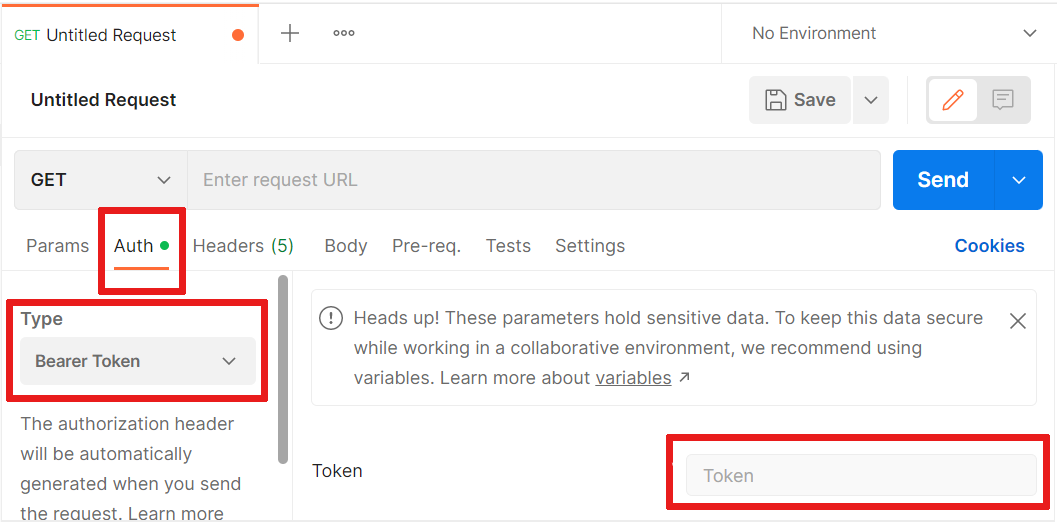
액세스 토큰을 토큰 레이블이 지정된 필드에 붙여넣습니다.
액세스 토큰은 5~60분 후에 만료되므로 다른 토큰을 생성해야 할 수 있습니다.
IoT Hub 만들기
REST 명령 드롭다운 목록을 선택하고 PUT 명령을 선택합니다. 아래 URL을 복사하고
{}의 값을 사용자 고유의 값으로 바꿉니다.{resourceName}값은 새 IoT Hub에 대해 원하는 이름입니다. URL을 PUT 명령 옆에 있는 필드에 붙여넣습니다.PUT https://management.azure.com/subscriptions/{subscriptionId}/resourceGroups/{resourceGroupName}/providers/Microsoft.Devices/IotHubs/{resourceName}?api-version=2021-04-12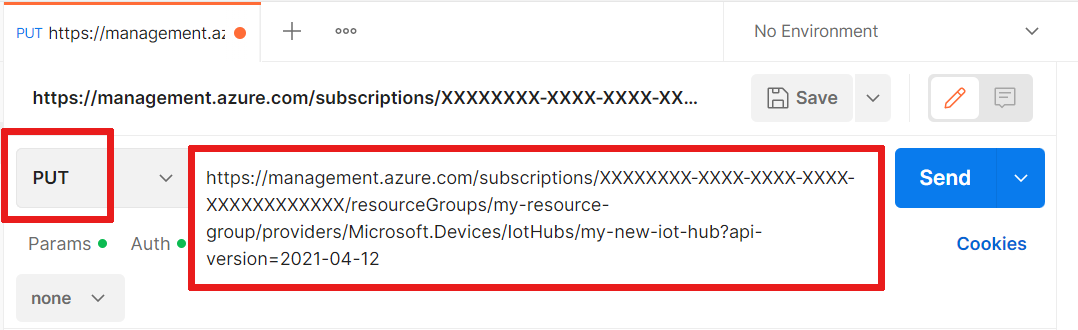
IoT Hub 리소스의 PUT 명령을 참조하세요.
본문 탭의 드롭다운 목록에서 원시 및 JSON을 선택합니다.
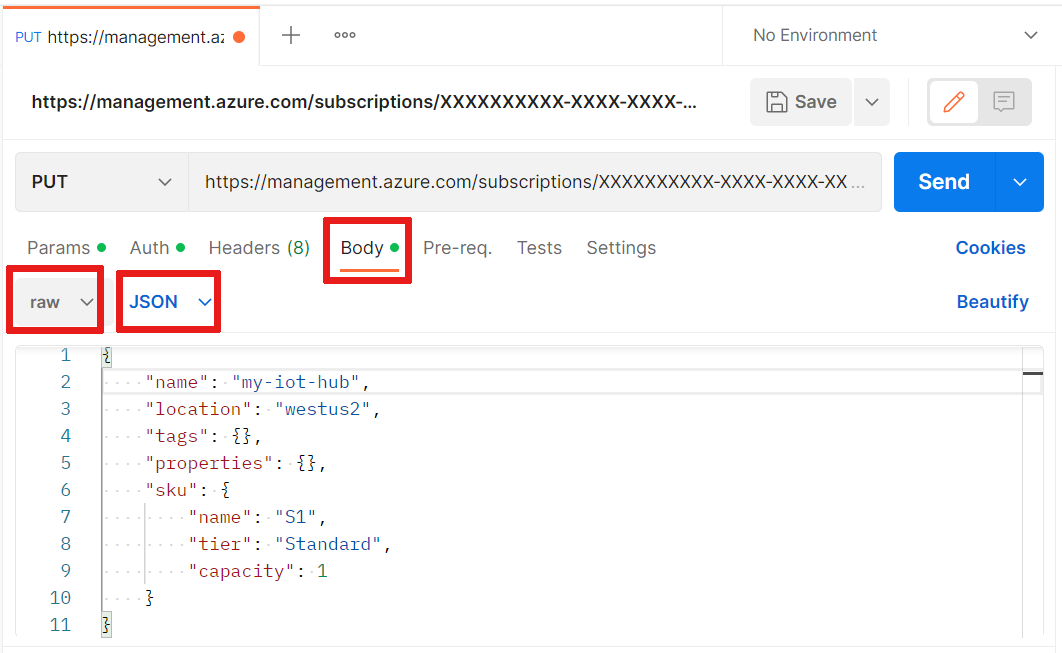
다음 JSON을 복사하고
<>의 값을 사용자 고유의 값으로 바꿉니다. 본문 탭의 Postman 상자에 JSON을 붙여넣습니다. IoT Hub 이름이 PUT URL의 이름과 일치하는지 확인합니다. 위치를 사용자 위치(리소스 그룹에 할당된 위치)로 변경합니다.{ "name": "<my-iot-hub>", "location": "<region>", "tags": {}, "properties": {}, "sku": { "name": "S1", "tier": "Standard", "capacity": 1 } }IoT Hub 리소스의 PUT 명령을 참조하세요.
보내기를 선택하여 요청을 보내고 새 IoT Hub를 만듭니다. 성공적인 요청은 IoT Hub 사양의 JSON 출력을 포함하는 201 Created 응답을 반환합니다. Postman을 사용하는 경우 요청을 저장할 수 있습니다.
IoT Hub 보기
새 IoT Hub의 모든 사양을 보려면 GET 요청을 사용합니다. PUT 요청과 함께 사용한 것과 동일한 URL을 사용할 수 있지만 GET 요청에 본문이 없으므로 해당 요청의 본문을 지워야 합니다(아직 빈 상태가 아닌 경우). GET 요청 템플릿은 다음과 같습니다.
GET https://management.azure.com/subscriptions/{subscriptionId}/resourceGroups/{resourceGroupName}/providers/Microsoft.Devices/IotHubs/{resourceName}?api-version=2018-04-01
IoT Hub 리소스의 GET 명령을 참조하세요.
IoT Hub 업데이트
업데이트는 IoT Hub를 만들 때와 동일한 PUT 요청을 사용하고 선택한 매개 변수를 포함하도록 JSON 본문을 편집하는 것만큼 간단합니다. tags 속성을 추가하여 요청 본문을 편집한 다음, PUT 요청을 실행합니다.
{
"name": "<my-iot-hub>",
"location": "westus2",
"tags": {
"Animal": "Cat"
},
"properties": {},
"sku": {
"name": "S1",
"tier": "Standard",
"capacity": 1
}
}
PUT https://management.azure.com/subscriptions/{subscriptionId}/resourceGroups/{resourceGroupName}/providers/Microsoft.Devices/IotHubs/{resourceName}?api-version=2018-04-01
응답은 콘솔에 추가된 새 태그를 표시합니다. 마지막으로 액세스 토큰을 생성하고 너무 많은 시간이 지나면 액세스 토큰을 새로 고쳐야 할 수 있습니다.
IoT Hub 리소스의 PUT 명령을 참조하세요.
또는 IoT Hub 리소스의 PATCH 명령을 사용하여 태그를 업데이트합니다.
IoT Hub 삭제
테스트만 하는 경우 DELETE 요청을 전송하여 리소스를 정리하고 새 IoT Hub를 삭제할 수 있습니다. {}의 값을 고유한 값으로 바꿔야 합니다. {resourceName} 값은 IoT Hub의 이름입니다.
DELETE https://management.azure.com/subscriptions/{subscriptionId}/resourceGroups/{resourceGroupName}/providers/Microsoft.Devices/IotHubs/{resourceName}?api-version=2018-04-01
IoT Hub 리소스에서 DELETE 명령을 참조하세요.
다음 단계
리소스 공급자 REST API를 사용하여 IoT Hub를 배포했으므로 다음과 같은 사항을 자세히 살펴볼 수 있습니다.
IoT Hub 리소스 공급자 REST API의 기능을 읽어보세요.
Azure Resource Manager의 기능에 대해 자세히 알아보려면 Azure Resource Manager 개요를 참조하세요.
IoT Hub를 개발하는 방법에 대한 자세한 내용은 다음 문서를 참조하세요.
IoT Hub의 기능을 추가로 탐색하려면 다음을 참조하세요.
피드백
출시 예정: 2024년 내내 콘텐츠에 대한 피드백 메커니즘으로 GitHub 문제를 단계적으로 폐지하고 이를 새로운 피드백 시스템으로 바꿀 예정입니다. 자세한 내용은 다음을 참조하세요. https://aka.ms/ContentUserFeedback
다음에 대한 사용자 의견 제출 및 보기